Adobe Acrobatのバージョン確認ガイド
こんにちは、Adobe製品に興味がある皆さん!アドビのソフトウェアは非常に多機能で、特にAdobe AcrobatはPDFの作成や編集に欠かせないツールです。しかし、どのバージョンを使っているのか分からないと、機能を最大限に活かせないかもしれません。この記事では、初心者の方でも簡単に自分のAdobe Acrobatのバージョンを確認できる方法や、各バージョンの特徴について詳しく説明します。それでは、さっそく始めましょう!
現在のAdobe Acrobatのバージョンを確認する方法
Windowsでのバージョン確認手順
まずはWindowsでのバージョン確認方法です。Adobe Acrobatを開き、画面上部のメニューバーから「ヘルプ」をクリックします。次に「Adobe Acrobatについて」を選択すると、ポップアップウィンドウが表示され、現在のバージョン番号が確認できます。
Macでのバージョン確認手順
Macユーザーの方は、Adobe Acrobatを開いた後、画面上部のメニューバーから「Acrobat」メニューを選び、「Acrobatについて」をクリックします。こちらもポップアップウィンドウが表示され、バージョン情報が確認できます。
モバイル版でのバージョン確認手順
モバイル版のAdobe Acrobatの場合は、アプリを開き、画面右下の「設定」アイコンをタップします。設定メニューの中に「バージョン情報」があり、そこから現在のバージョンを確認できます。簡単ですね!

バージョンによる機能の違い

各バージョンの主な機能比較
Adobe Acrobatにはいくつかのバージョンがあり、それぞれに異なる機能があります。以下の表を見て、どのバージョンが自分に合っているかを確認してみましょう。
| バージョン | 主な機能 |
|---|---|
| Adobe Acrobat Reader | PDFの閲覧、印刷、注釈 |
| Adobe Acrobat Standard | PDFの作成、編集、変換 |
| Adobe Acrobat Pro | 高度な編集機能、フォーム作成、セキュリティ機能 |
バージョン別の制限事項
各バージョンには制限事項もあります。例えば、Adobe Acrobat ReaderではPDFの編集ができませんが、Adobe Acrobat Proでは全ての編集機能が利用可能です。自分のニーズに合ったバージョンを選ぶことが大切です。
自分のバージョンに対応する機能の確認方法
自分のバージョンにどの機能が対応しているかを確認するには、Adobeの公式サイトを訪れると便利です。各バージョンの機能一覧が掲載されているので、比較しながら選ぶことができます。

アップデートの必要性
アップデートのメリット
Adobe Acrobatを最新のバージョンにアップデートすることには多くのメリットがあります。新機能の追加はもちろん、セキュリティの向上やバグ修正も行われるため、安心して使用できます。
アップデート方法
アップデートは非常に簡単です。Adobe Acrobatを開き、「ヘルプ」メニューから「アップデートの確認」を選択するだけで、最新のバージョンがあるかどうか確認できます。もし新しいバージョンがあれば、指示に従ってアップデートを行いましょう。
アップデート後の注意点
アップデート後は、新しい機能や変更点を確認することが大切です。特に操作方法が変わることもあるため、公式サイトやヘルプガイドをチェックしておくと良いでしょう。

サポートの終了情報
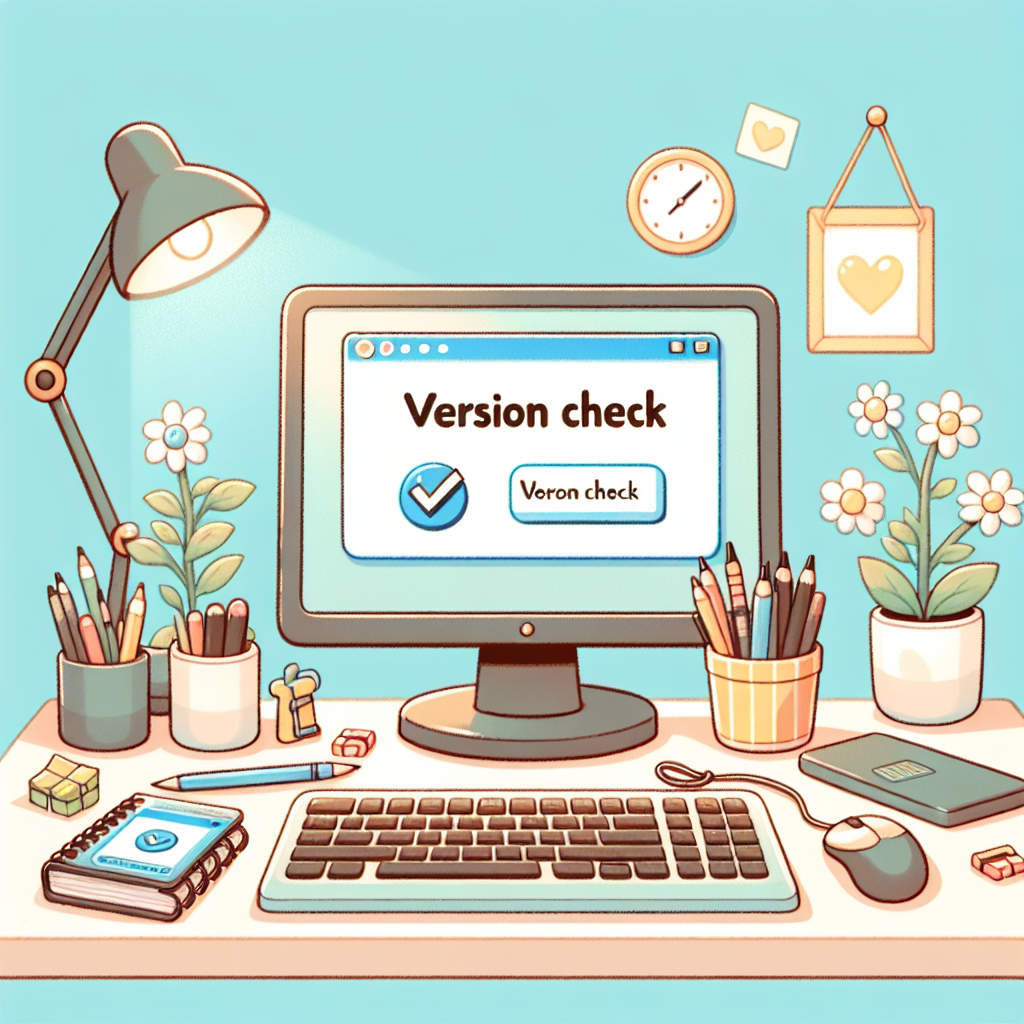
サポートが終了したバージョンのリスト
Adobeは定期的に古いバージョンのサポートを終了します。サポートが終了したバージョンを使用している場合、セキュリティリスクが高まるため、最新のバージョンへの移行をおすすめします。
サポート終了による影響
サポートが終了したバージョンは、新しい機能やセキュリティパッチが提供されなくなります。これにより、業務上のリスクが増加する可能性があるため、注意が必要です。
サポート対象バージョンの確認方法
Adobeの公式サイトで、現在サポート対象となっているバージョンを確認することができます。定期的にチェックして、安心してAdobe製品を使い続けましょう。

トラブルシューティング
バージョン確認時のエラー対処法
バージョン確認時にエラーが発生した場合、まずはAdobe Acrobatを再起動してみてください。それでも解決しない場合は、インターネット接続を確認し、必要に応じてAdobeのサポートページを訪れてみてください。
正しくバージョンが表示されない場合の解決策
正しくバージョンが表示されない場合、ソフトウェアの再インストールを試みることが有効です。これにより、設定がリセットされ、正常に動作する可能性があります。
よくある質問とその回答
読者の皆さんからよく寄せられる質問には、「どのバージョンが自分に合っているのか?」や「アップデートはどのくらいの頻度でするべきか?」などがあります。自分の使用目的に応じて最適なバージョンを選ぶことが重要ですし、アップデートは定期的に行うことをおすすめします。
まとめ
バージョン確認の重要性
Adobe Acrobatのバージョン確認は、機能をフルに活用するために非常に重要です。自分のバージョンを把握することで、必要なアップデートや機能の追加がスムーズに行えます。
今後のアクションプラン
これからは、定期的に自分のAdobe Acrobatのバージョンを確認し、必要に応じてアップデートを行ってください。また、Adobeの公式サイトを訪れて、新機能やサポート情報をチェックすることもお忘れなく!


